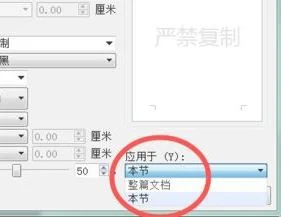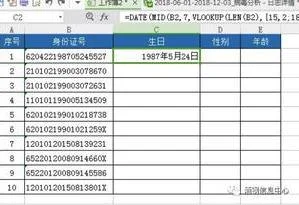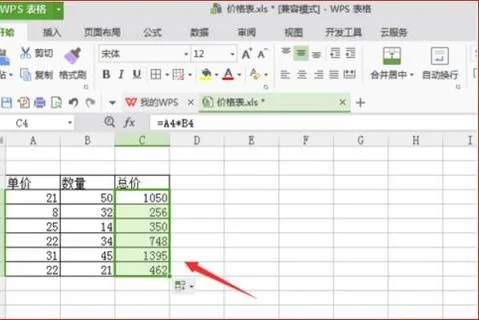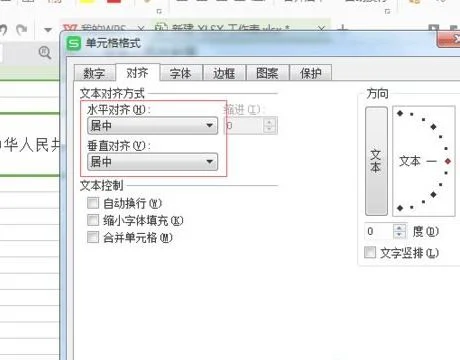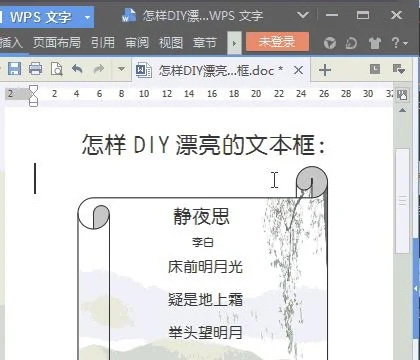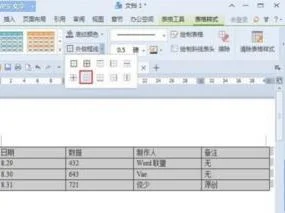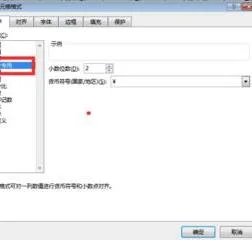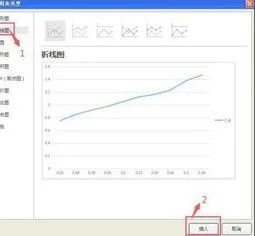1.wps怎么只在一页加水印 我已加水印所有页面都有水印啊
1、用新版的WPS文字打开我们需要添加水印的Word文档。
2、先点开菜单栏的“插入”选项;然后再点击“水印”按钮。(如下图所示)
3、在出现的功能选项中,我们点开倒数第二个选项“插入水印”。
4、在弹出的水印设置窗口,我们勾选“文字水印”;然后再添加(或修改)“内容”、“字体” 。 以及“透明度”等属性内容;之后,我们再点击“确定”按钮。(示例文档设置的属性如图所示)
2.WPS文字中怎么加水印
所需要的工具:2016版WPS文字
2016版WPS文字中加水印的步骤:
水印分为:文字水印和图片水印
1. 点击菜单栏的插入再点击水印接着点击插入水印
2. 水印分为文字水印和图片水印如果两者都需要把两者打上勾即可
3. 图片是需要图片选择图片把图片插入即可
4. 文字水印就是需要在内容里面去选择你所需要的内容(如果内容里面没有你所需要的内容可以自己输入进去即可)
5. 透明度的值越大水印就越模糊(在旁边可以预览一下所做的水印的效果)
3.word中怎么加水印的两种方法
背景设置法
1
打开Word文档,点击格式菜单——背景——水印。
2
选择文字水印后,可以选择文字、字体、尺寸等等,选择或者默认选择点确定。
3
就可以在文档中看到如图效果,文字水印就添加成功了。
4
图片水印,选制作好要添加成水印的图片,我就写了四个字转成图片了。
5
与上一个相同, 打开Word文档,点击格式菜单——背景——水印。
在水印对话框中选择 图片水印—选择图片
6
找到图片添加。
7
这里可以看到图片位置信息,点确定。
8
图片水印就添加成功了,当然图片水印会把刚才的文字水印替换掉。
END
页眉页脚法
单击视图菜单——页眉和页脚,这样就切换到了页眉和页脚的编辑页面。
单击插入 → 图片 → 来自文件。
选中你要做水印的图片→插入。
图片就进来了,在图片上点右键→设置图片格式。
在版式选项中,选择衬于文字下方。
在图片工具栏里按图示选择。
这样图片水印就做好了,也可以用插入文本框的方式做。
4.怎么在word中插入多个水印
一.为某一页插入单独的水印
插入图片或艺术字。点击菜单栏的“插入”——“图片”,如果是制作图片水印,请选择“来自文件”或“剪贴画”等,如果是文字水印,请选择“艺术字”
将已插入的图片或艺术字设置为“衬于文字之下”。右单击图片或艺术字,选择发“设置图片格式”或“设置艺术字格式”,在打开的窗口中点击“版式”,在环绕方式中选择“衬于文字之下”
设置图片或艺术字的颜色。
如果是图片,请右单击图片并选择“设置图片格式”,在打开的“设置图片格式”中点击第四个选项卡“图片”,在“图像设置”的“ 颜色”选择框中选择“冲蚀”,然后设置恰当的亮度。
如果是艺术字,请右单击艺术字并选择“设置艺术字格式”,在打开的“设置艺术字格式”中点击第一个选项卡“颜色与线条”,在“ 填充”下设置颜色为“灰-25%”,在“线条”下也设置颜色为“灰-25%”,再设置恰当的透明度。
这样就完成了单独页面的水印设置。由于是在正文中制作的水印,进行修改时无需进入页眉和页脚的编辑即可修改。
5.wps怎么添加水印
出于美观、保密等各种原因,我们有时需要在文档中加上水印。在WPS文字2005中却并没有直接提供添加水印的功能。想在WPS文档中添加水印的,请跟我来――
首先,我们来分析一下水印的基本特征。第一,水印要在每一页上出现;第二,水印不能影响文档的正常布局;第三,水印的图案或文字要比正常文档内容浅一些。
好了,针对这些特征及其要求,我们制定如下解决方案:
第一,由于水印要在每一页上出现,最简便的方法是利用“页眉页脚”来实现,因为页眉和页脚是出现在每一页的,但是,页眉和页脚是在文档的特定位置,而我们要求水印出现在文档中间,对于这一点,只要采取一点小技巧,是可以实现的;第二,水印不影响文档的正常布局,可以把水印的环绕方式设置为“衬于文字下方”;第三,适当加大水印的亮度,减少对比度即可以使其看起来比较浅,以区别于正文文字和图案。
下面以插入图片水印为例,讲解具体操作步骤:
第一步,点击“视图”菜单,选择“页眉页脚”,使光标置于页眉处,点“插入―图片―来自文件”,选择事先准备好的水印图片,插入到页眉中。
第二步,右击插入的图片,在右键菜单中选择“设置对象格式”,在“图像控制”中的“颜色”项中选择“冲蚀”(图1),如果效果不满意,也可手动调整亮度和对比度,直到满意为止。
图1
第三步,切换到“版式”选项卡,在“环绕方式”中选择“衬于文字下方”(图2)后,单击高级按钮,将“水平对齐”和“垂直对齐”中“对齐方式”都设置为“相对于页边距居中”(图3)
图2
图3
经过以上设置,选定的水印图片便会以最佳方式显示于页面的中间了。
如果要用文字做水印,可以采取插入艺术字的方式,与插入图片方式大同小异,就不再多费笔墨,留给大家思考吧。
如果要取消水印,只要切换到“页眉页脚”视图,即可选中并删除水印。